Bagaimana cara menetapkan Harga Grosir di WooCommerce?
Diterbitkan: 2023-09-15Jika Anda menjalankan toko B2B WooCommerce, penting untuk memberikan harga grosir. Ini adalah persyaratan mendasar bagi setiap toko grosir dan pelanggannya. Pada artikel ini, Anda akan mempelajari cara menetapkan harga grosir di toko WooCommerce.
WooCommerce, secara default, tidak menyediakan opsi untuk menambahkan harga grosir, itulah sebabnya Anda memerlukan plugin pihak ketiga. Kami akan menggunakan plugin WholesaleX untuk menetapkan harga grosir untuk toko WooCommerce Anda.
Plugin ini memungkinkan Anda menetapkan harga grosir untuk pesanan dalam jumlah besar, menarik pelanggan yang ingin melakukan pemesanan dalam jumlah besar.
Lantas, bagaimana cara menetapkan harga grosir? Mari kita cari tahu!
Bagaimana cara mengatur Harga Grosir dengan WholesaleX?
WholesaleX adalah plugin B2B canggih yang mudah digunakan dan dapat membantu Anda membawa toko WooCommerce Anda ke level berikutnya. Dengan WholesaleX, Anda dapat dengan mudah menetapkan harga grosir, menarik pelanggan grosir, dan meningkatkan penjualan Anda. WholesaleX dapat menetapkan harga grosir untuk semua produk, produk, atau kategori tertentu.
Untuk menggunakan WholesaleX, Anda harus menginstal dan mengaktifkannya terlebih dahulu.
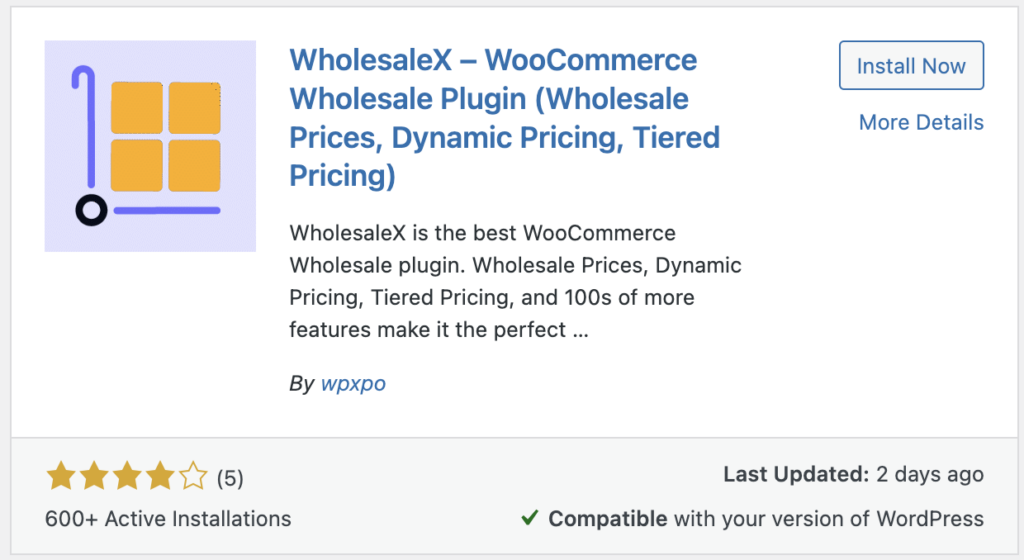
Untuk menginstal plugin WholesaleX di dashboard WordPress Anda, ikuti langkah-langkah berikut:
- Buka bagian Plugin .
- Klik Tambah Baru .
- Di panel pencarian kanan, ketik “WholesaleX.”
- Anda sekarang akan melihat plugin WholesaleX.
- Klik Instal Sekarang .
- Kemudian klik tombol Aktifkan .
Buat Peran Pengguna
Kemudian, Anda perlu membuat peran pengguna.
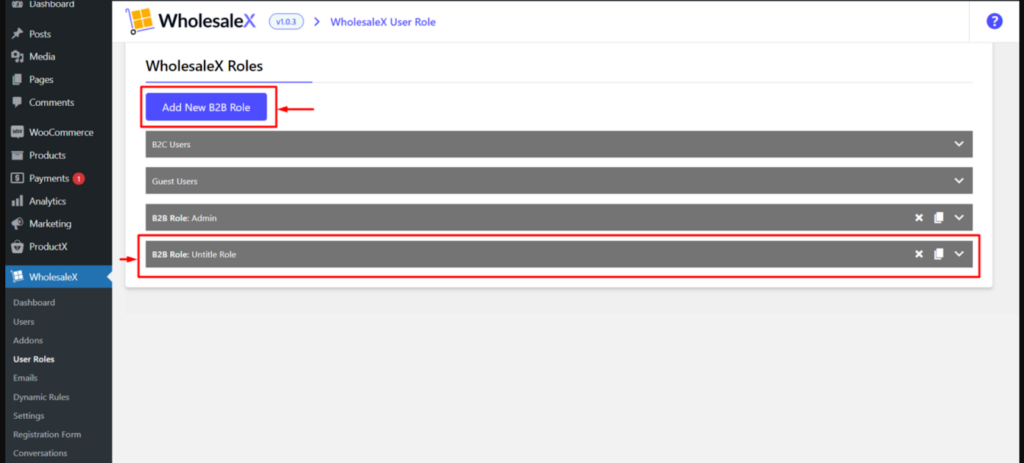
- Anda dapat membuat peran pengguna baru dari WholesaleX > User Roles .
- Kemudian klik tombol “ Tambahkan Peran baru ”
- Isi kolom yang wajib diisi.
- Klik Simpan.
Sekarang Anda telah menginstal WholesaleX, berikut cara menetapkan harga grosir untuk setiap skenario menggunakan plugin WholesaleX.
Bagaimana Menetapkan Harga Grosir Secara Global? (Untuk Semua Produk)
Pertama, mari kita periksa pengaturan harga grosir secara global dengan aturan dinamis WholesaleX.
Langkah 1: Buka “Aturan Dinamis” WholesaleX
Buka bagian Aturan Dinamis di pengaturan WholesaleX . Ini dapat ditemukan di WholesaleX > Aturan Dinamis .
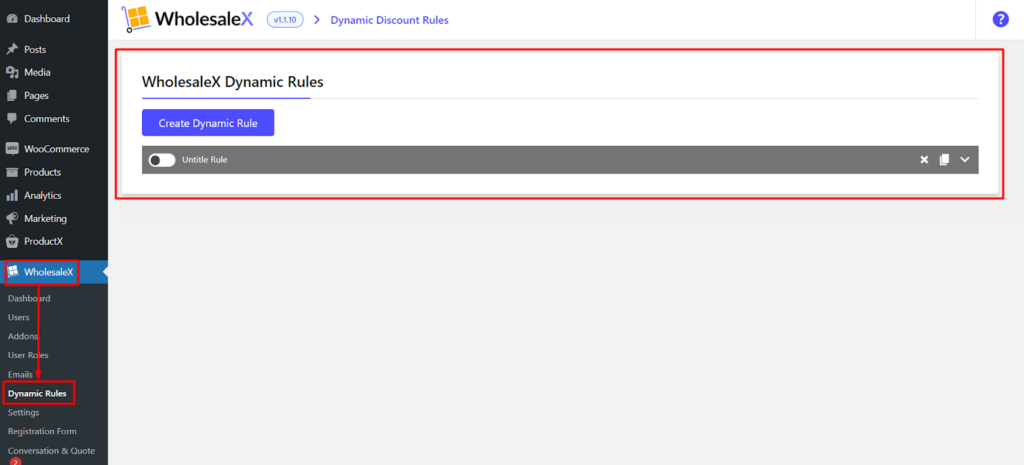
Langkah 2: Tambahkan Aturan Baru
Klik Buat Aturan Baru . Ini akan membuka jendela baru tempat Anda dapat membuat aturan dinamis.
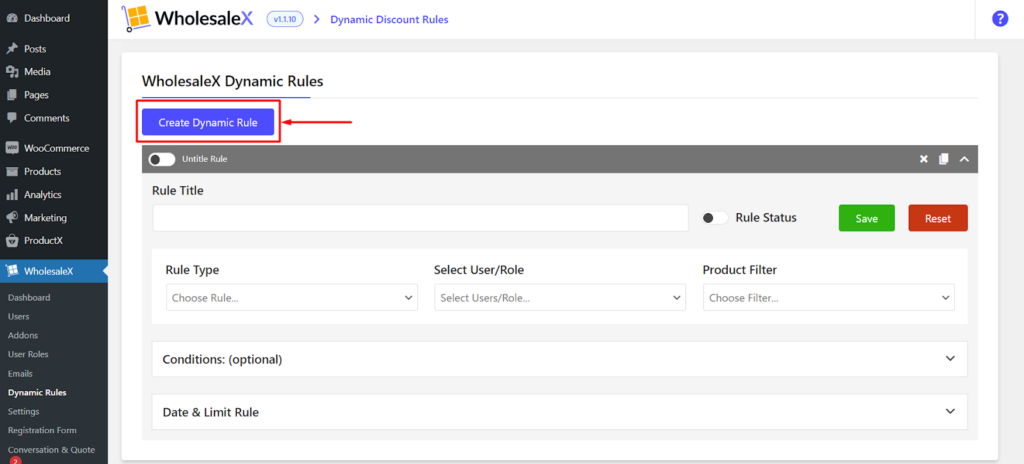
Langkah 3: Beri nama Aturannya
Berikan nama yang tepat pada aturan Anda. Ini akan membantu Anda melacak aturan Anda.
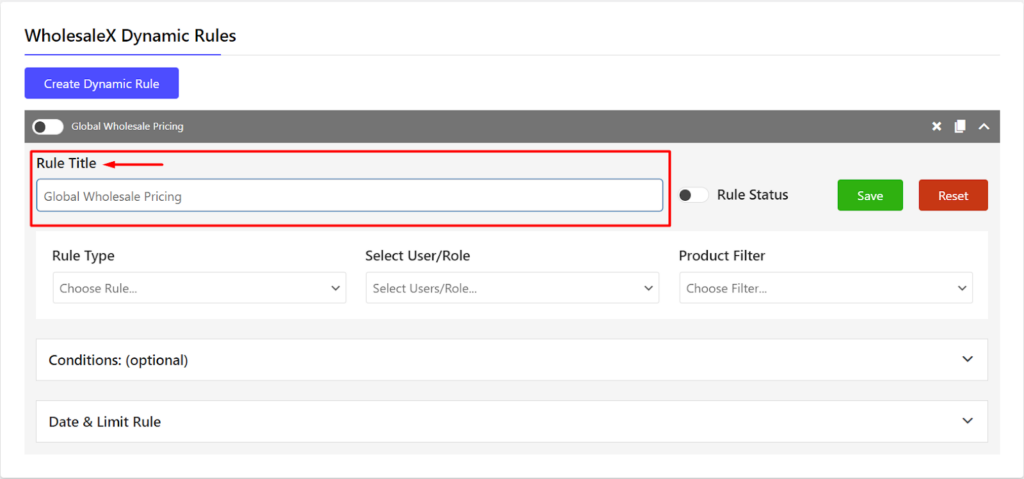
Langkah 4: Pemilihan Jenis Aturan
Pilih Diskon Produk sebagai jenis aturan. Ini akan memberi tahu WholesaleX bahwa Anda ingin membuat aturan yang mendiskon produk.
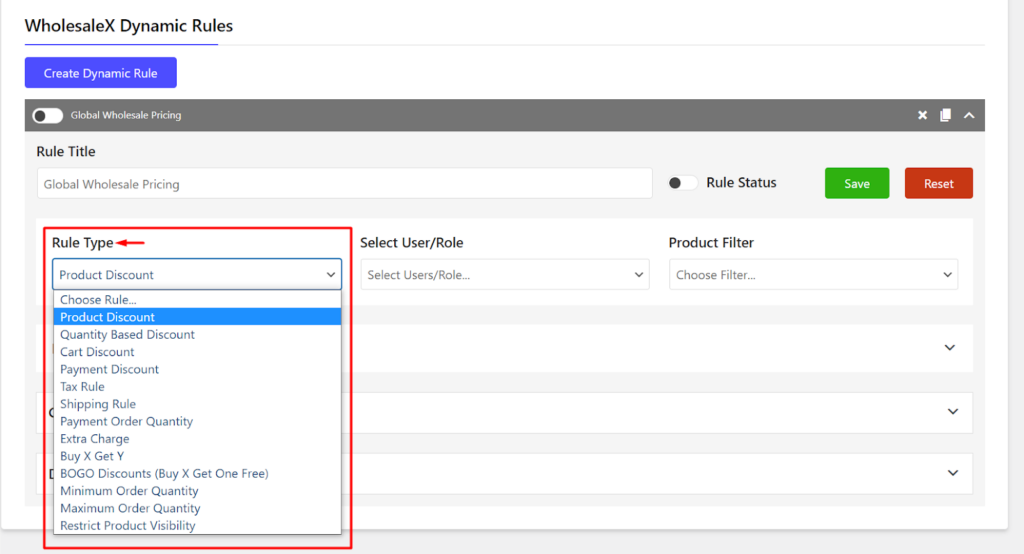
Langkah 5: Pemilihan Peran Pengguna
Pilih peran pengguna untuk menetapkan harga grosir. Ini adalah peran pengguna yang akan melihat harga diskon.
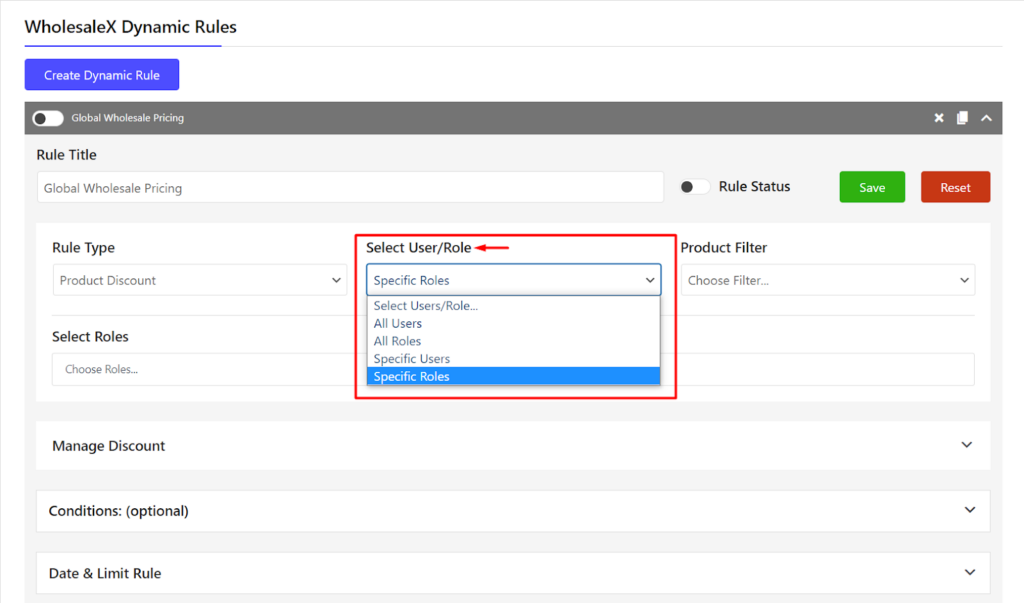
Langkah 6: Pemilihan Produk
Pilih apakah akan menerapkan diskon grosir untuk semua produk atau produk tertentu. Jika Anda memilih Semua Produk , diskon akan berlaku untuk semua produk di toko Anda. Jika Anda memilih Produk Tertentu , Anda harus memilih produk yang ingin Anda terapkan diskonnya.
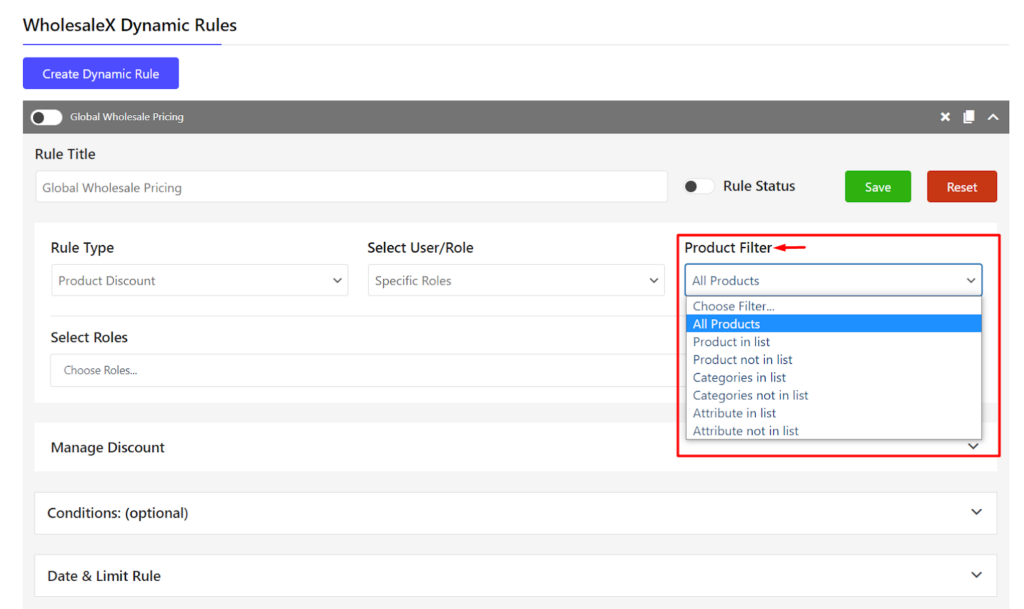
Langkah 7: Sesuaikan Jumlah Diskon
Sesuaikan jumlah diskon. Ini adalah jumlah diskon produk yang Anda inginkan.
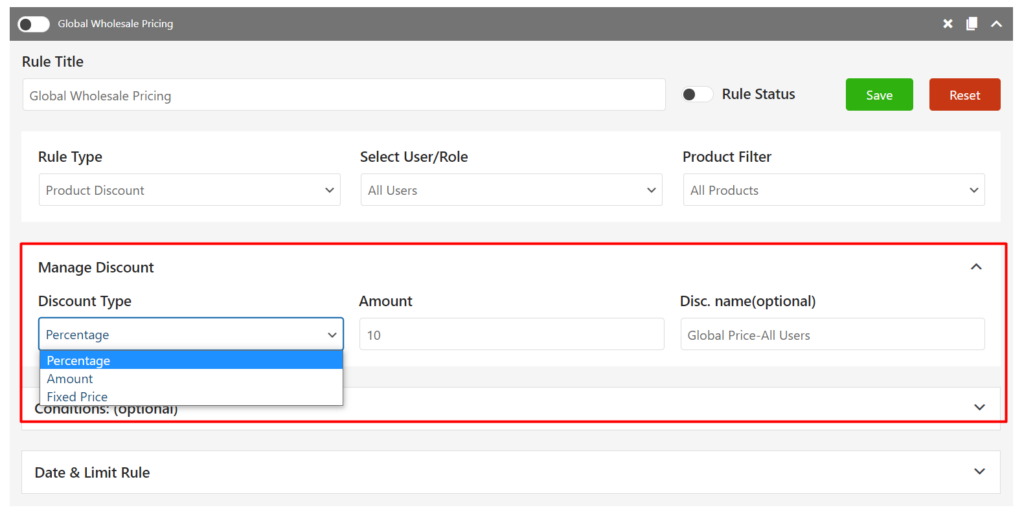
Langkah 8: Tetapkan Kondisi Opsional
Tetapkan kondisi opsional jika diperlukan. Anda dapat menetapkan ketentuan untuk menentukan lebih lanjut kapan aturan tersebut harus diterapkan. Misalnya, Anda dapat menetapkan ketentuan bahwa aturan tersebut hanya berlaku untuk produk yang tersedia.
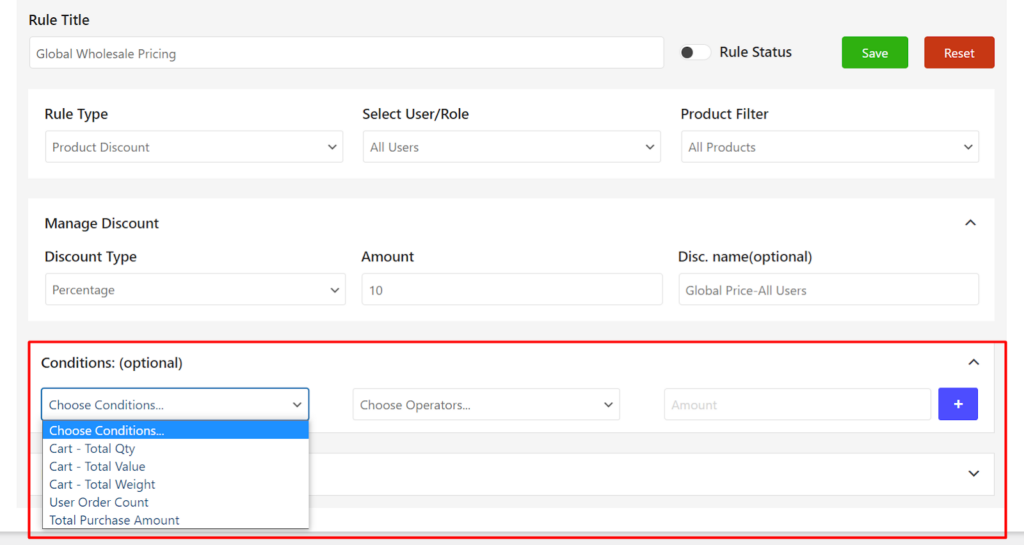
Langkah 9: Tetapkan Batasan Opsional
Tetapkan batasan opsional jika diperlukan. Anda dapat mengatur batasan untuk menentukan lebih lanjut siapa yang dapat melihat harga diskon. Misalnya, Anda dapat membatasi aturan hanya untuk pelanggan dengan peran pengguna tertentu.
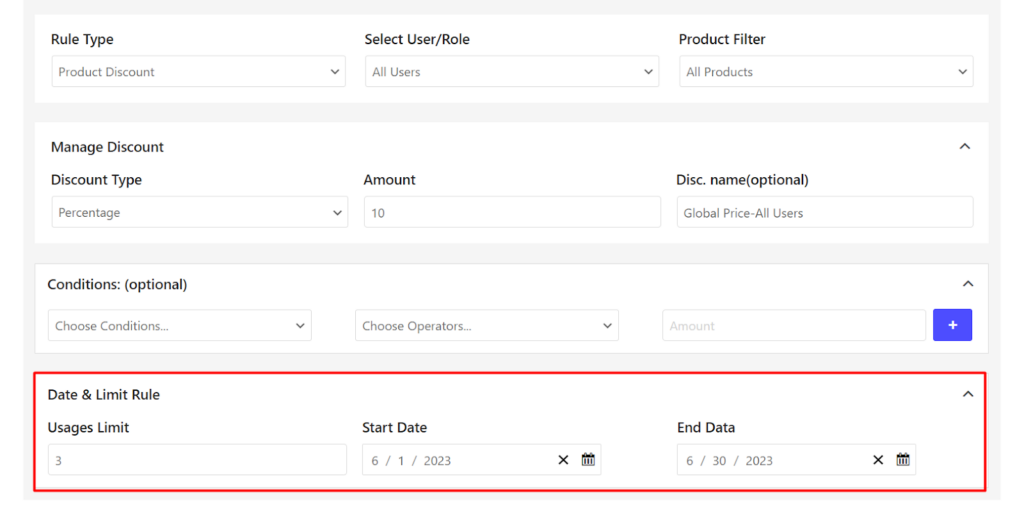
Langkah 10: Aktifkan Aturan
Aktifkan aturannya. Setelah Anda selesai menyiapkan aturan, klik Aktifkan untuk mengaktifkannya.
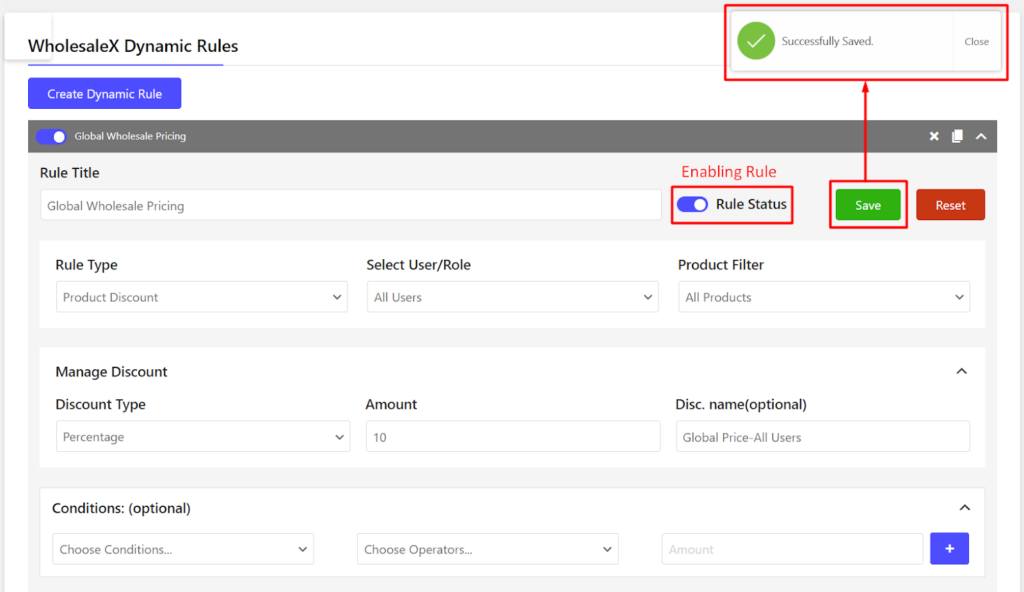
Hasil
Setelah Anda menyiapkan harga grosir, pelanggan dengan peran pengguna tertentu akan melihat potongan harga grosir saat menjelajahi toko Anda.

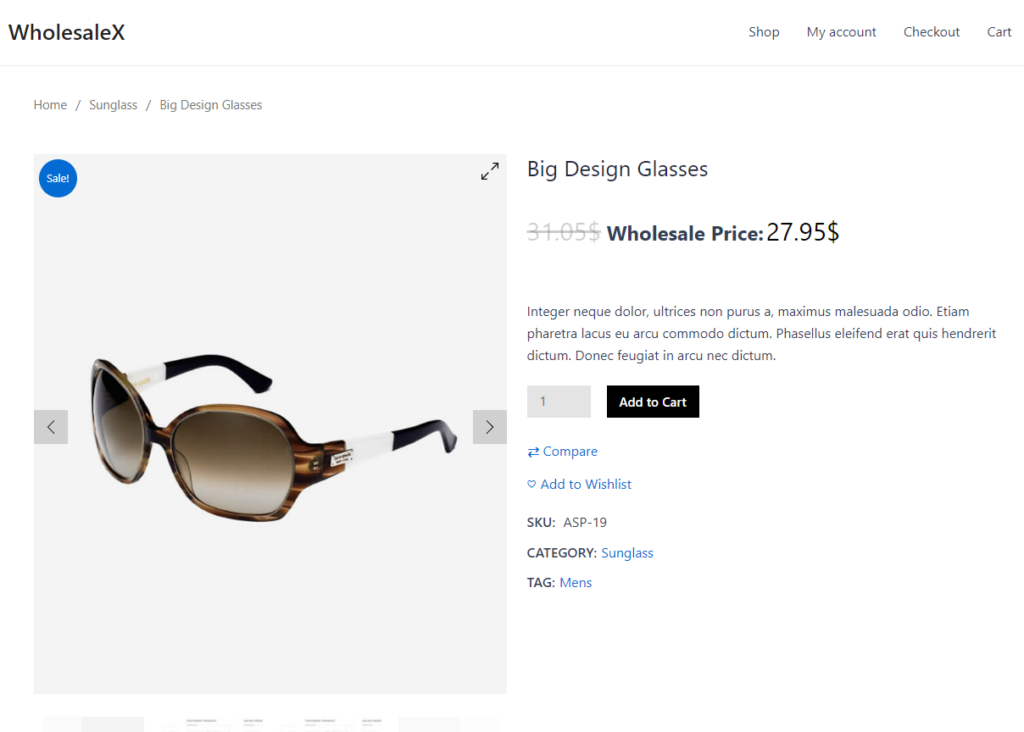
Bagaimana cara menetapkan Harga Grosir Khusus Produk?
Untuk menetapkan harga grosir suatu produk di WooCommerce, ikuti langkah-langkah berikut:
Langkah 1: Buka Halaman Produk
Navigasikan ke halaman produk toko WooCommerce Anda dan pilih produk yang ingin Anda tetapkan harga grosirnya.
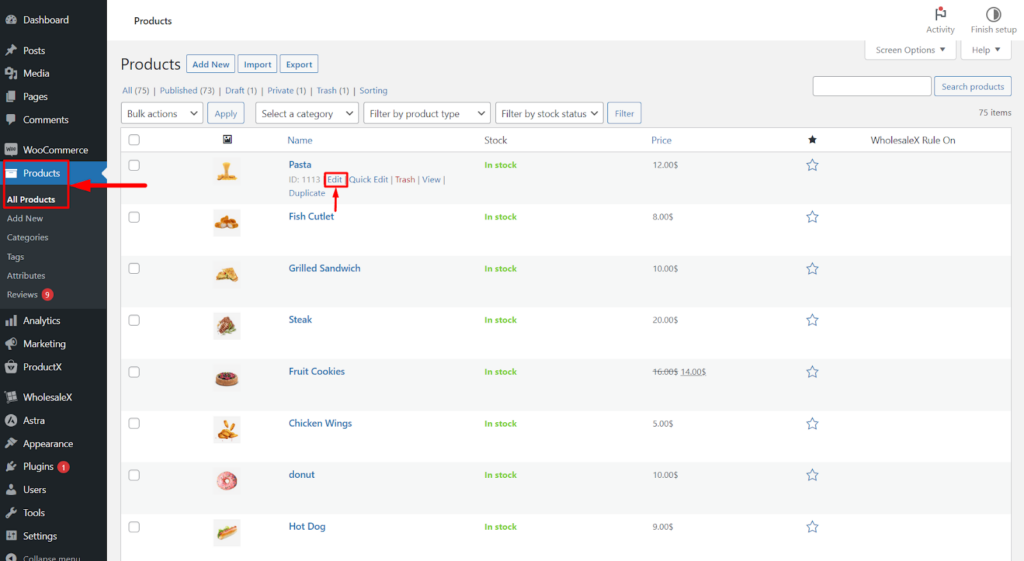
Langkah 2: Temukan Bagian Khusus WholesaleX B2B
Temukan bagian “WholesaleX B2B Special” di halaman pengeditan produk.
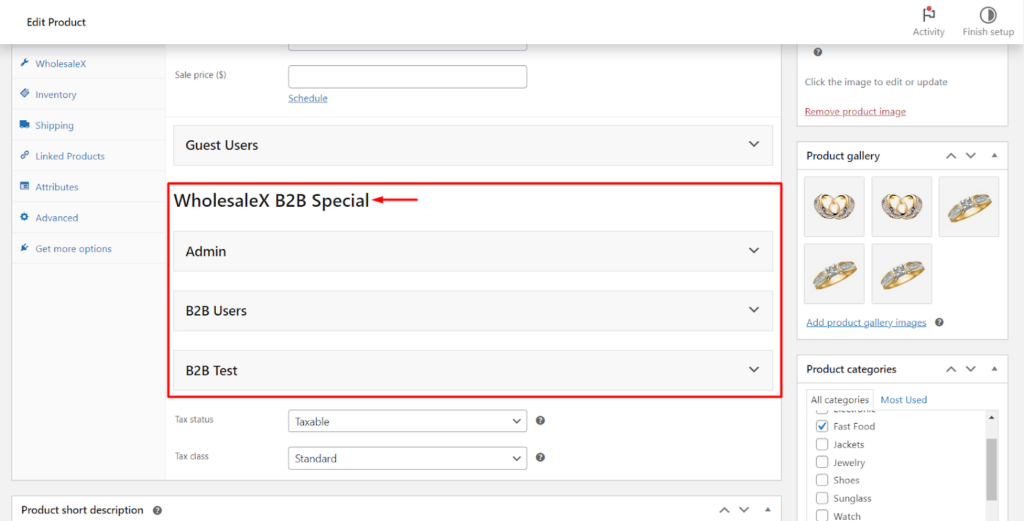
Langkah 3: Sesuaikan Harga Dasar dan Harga Jual
Pilih peran pengguna tertentu (misalnya, B2B) dan tetapkan harga grosir di bidang “Harga Jual”. Anda juga dapat mengonfigurasi harga berjenjang untuk produk jika diperlukan.
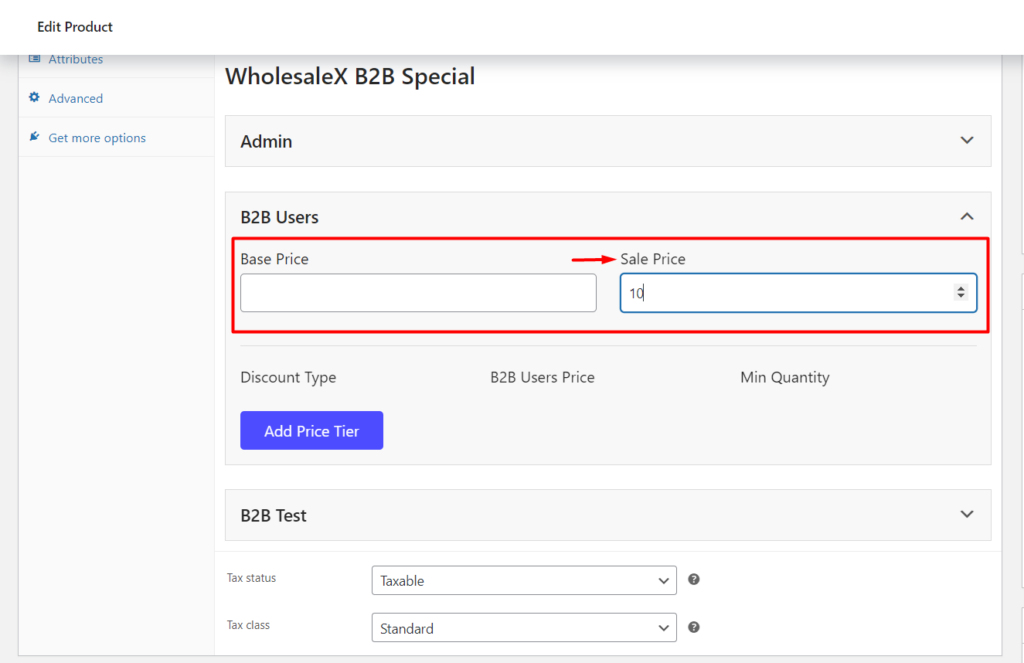
Langkah 4: Buat Harga Berjenjang
Anda juga dapat membuat harga berjenjang untuk produk dengan mengklik tombol “Tambahkan tingkatan harga”.
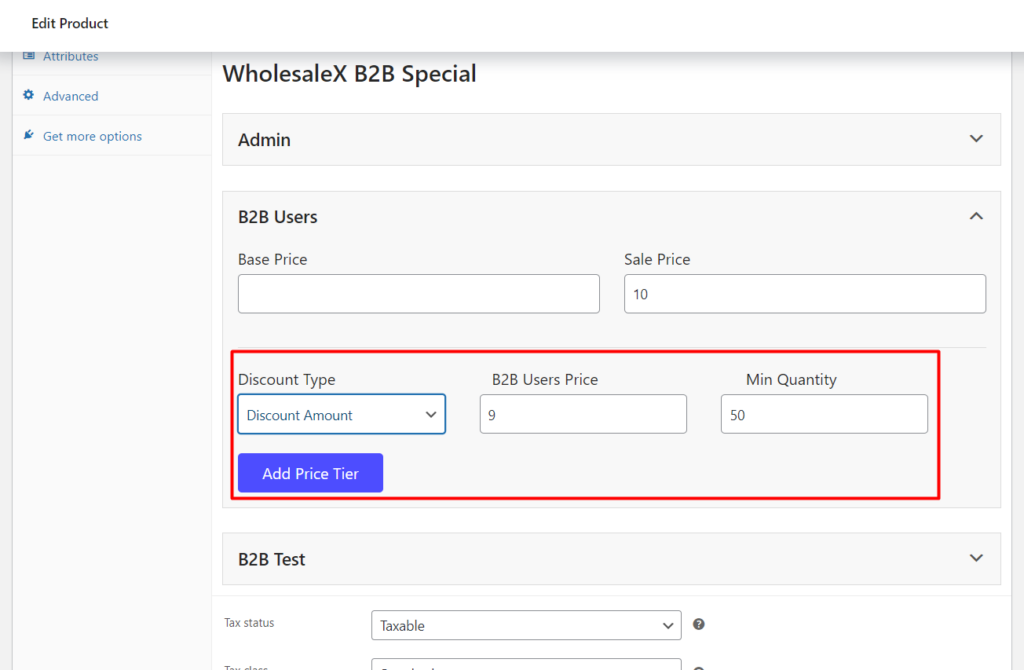
Langkah 5: Simpan Perubahan setelah Memperbarui
Untuk menyimpan semua perubahan yang Anda buat, klik tombol “ Perbarui ”.
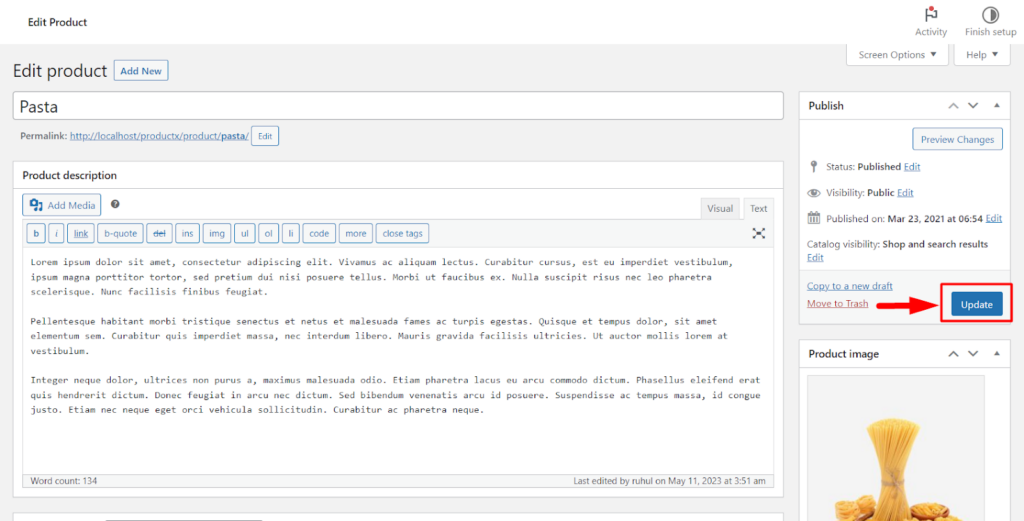
Hasil
Jika Anda mengikuti setiap langkah dengan benar, pengguna dengan peran pengguna yang relevan akan melihat harga grosir untuk produk tersebut.
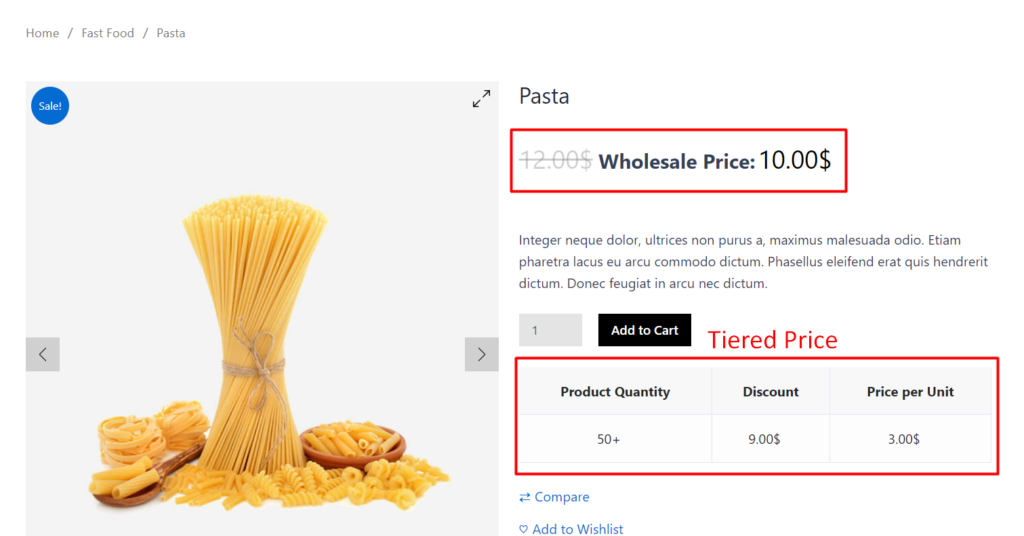
Bagaimana cara menetapkan Harga Grosir Khusus Kategori?
Terakhir, mari pelajari cara menetapkan harga grosir untuk kategori tertentu di toko Anda.
Langkah 1: Buka Halaman Kategori Produk
Arahkan ke halaman kategori produk dari dashboard WordPress Anda dan klik Produk > Kategori .
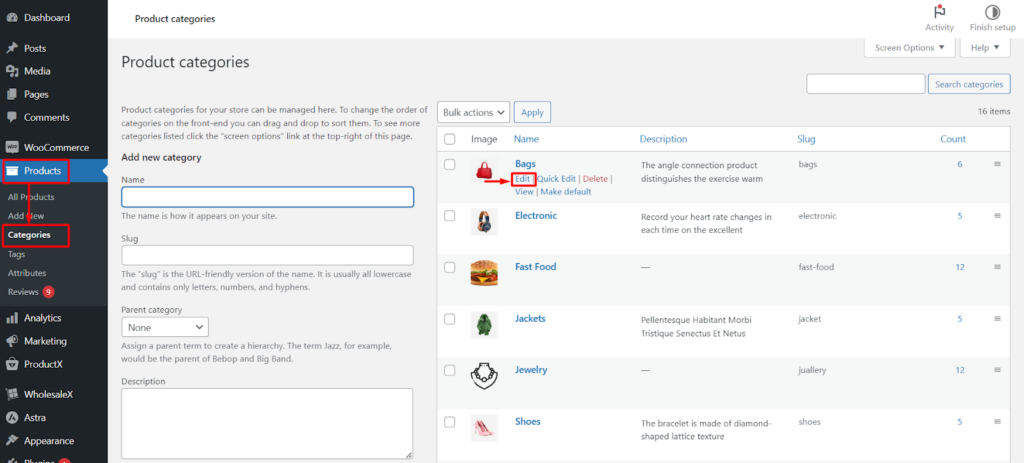
Langkah 2: Temukan Bagian Harga Tingkat WholesaleX
Di editor kategori, temukan bagian “Harga WholesaleX B2B” di dekat bagian bawah halaman.
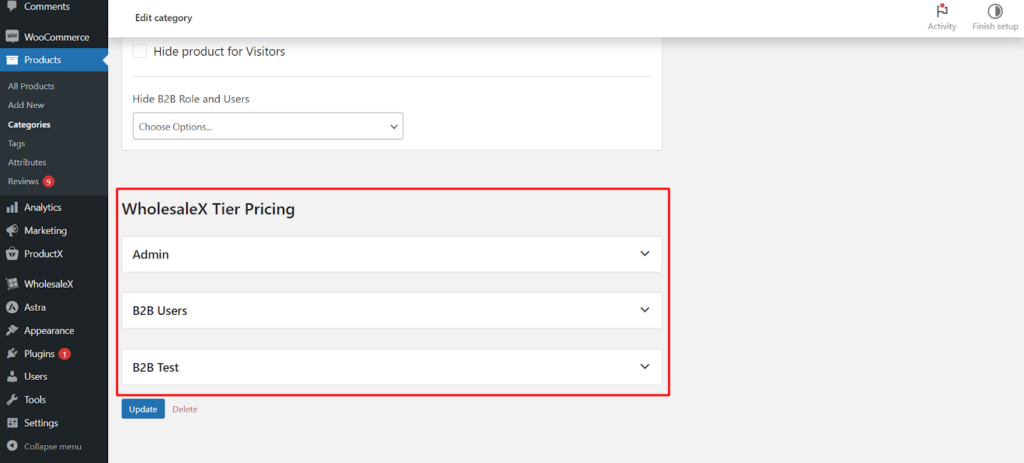
Langkah 3: Tetapkan Tingkat Harga
Pilih peran pengguna untuk menetapkan harga grosir dan mengonfigurasi tingkat harga yang diinginkan. Jika Anda membutuhkan lebih banyak tingkatan, cukup klik tombol “Tambahkan tingkatan harga”.
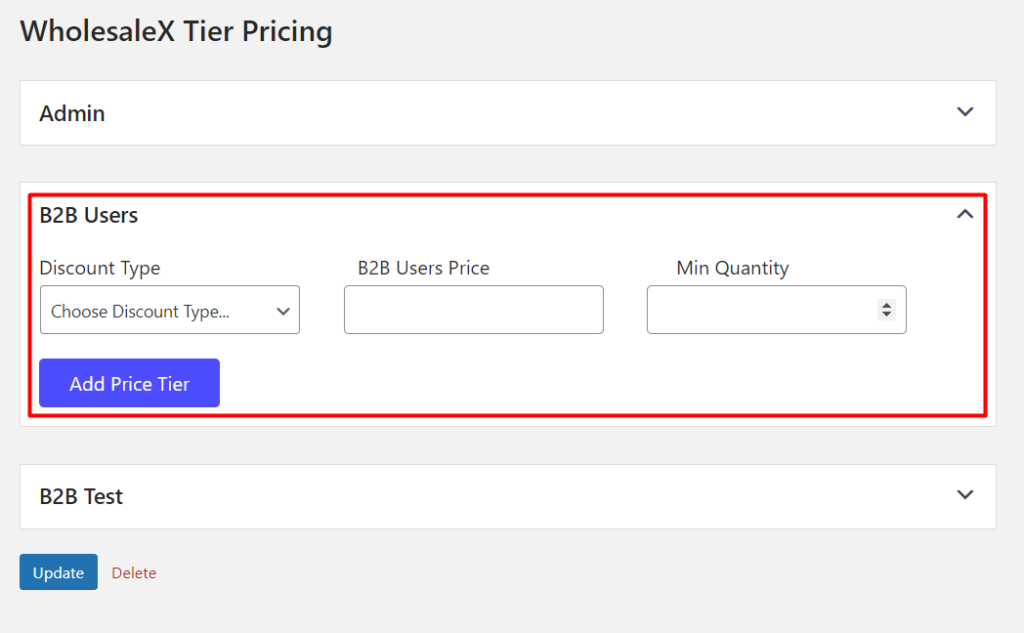
Langkah 4: Pilih Jenis Diskon
Untuk setiap tingkatan, Anda perlu menentukan hal berikut:
- Jenis diskon: Ini bisa berupa diskon persentase, diskon harga tetap, atau diskon pengiriman gratis.
- Harga pengguna B2B: Ini adalah harga yang akan dilihat pengguna untuk produk tersebut.
- Kuantitas minimum yang diperlukan: Ini adalah jumlah minimum unit yang harus dibeli pengguna untuk mendapatkan harga grosir.
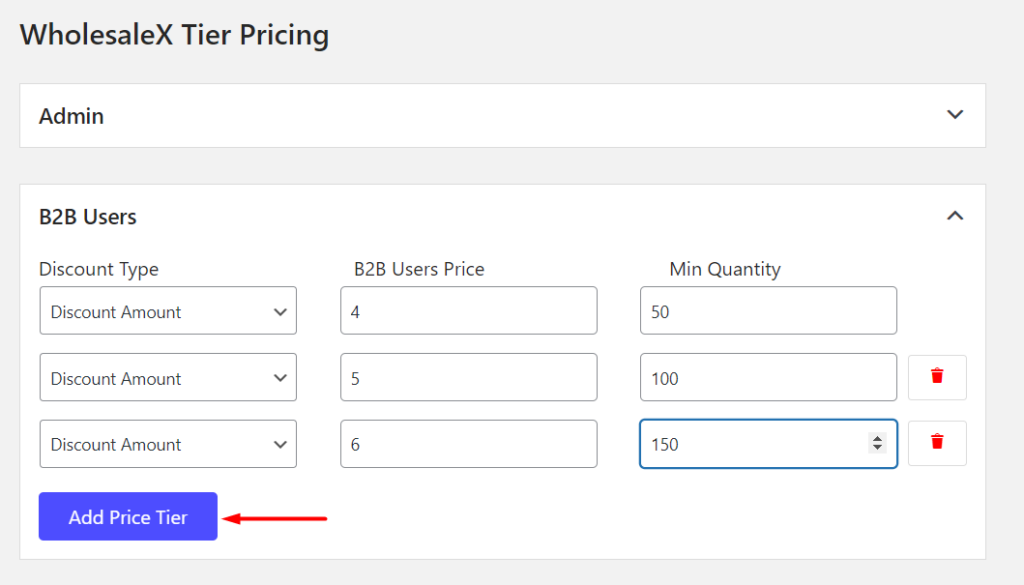
Langkah 5: Simpan Perubahan setelah Memperbarui
Untuk menyimpan semua perubahan yang Anda buat, klik tombol “ Perbarui ”.
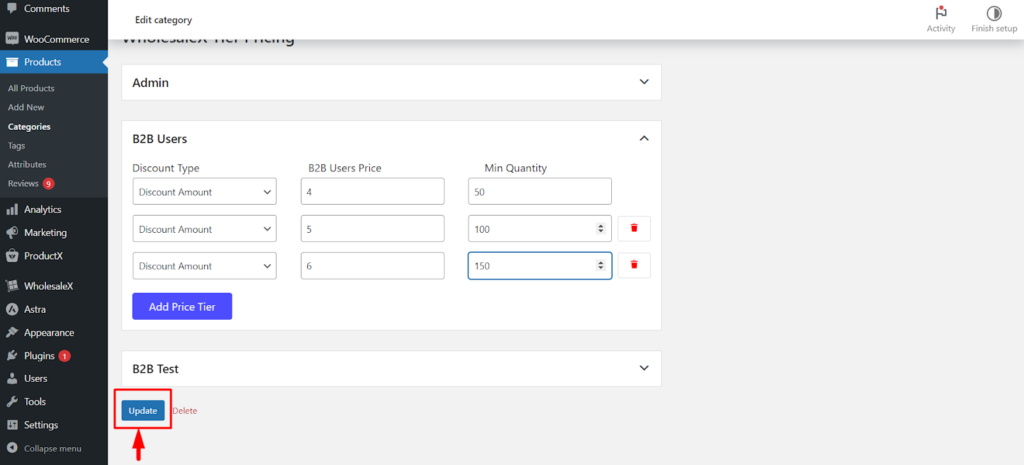
Hasil
Jika Anda mengikuti setiap langkah dengan benar, pengguna dengan peran pengguna yang relevan akan melihat harga grosir untuk produk dalam kategori tersebut.
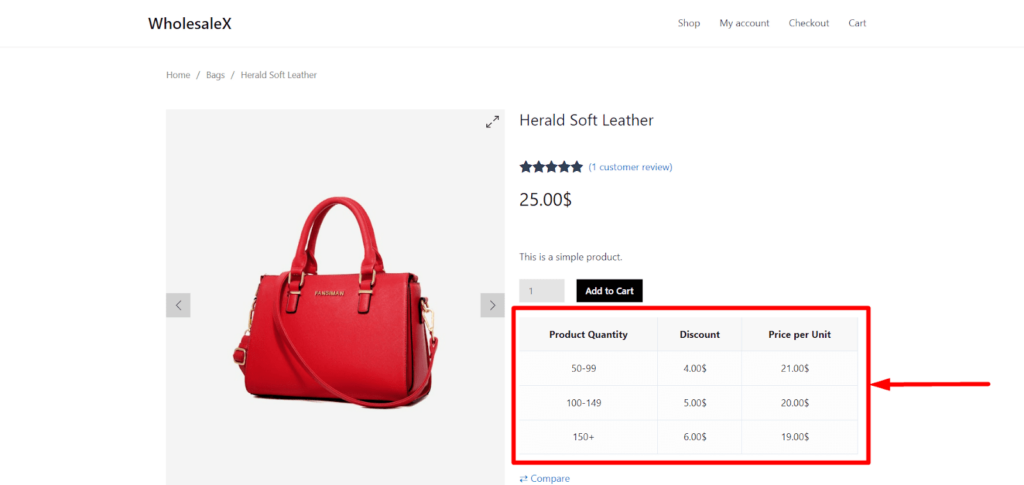
Kesimpulan
Dengan mengikuti langkah-langkah ini, Anda dapat mengelola harga grosir secara efisien untuk produk tertentu, kategori, atau semua produk secara global menggunakan plugin WholesaleX di WooCommerce.
Tetapkan harga secara memadai untuk menarik perhatian pelanggan dan meningkatkan margin keuntungan.
Apa pendapat Anda tentang artikel ini? Beri tahu kami di komentar. Kami juga menyarankan Anda membaca artikel kami “7 Plugin WooCommerce Terbaik untuk Toko eCommerce B2B”
- Apakah ini membantu ?
- Ya Tidak
